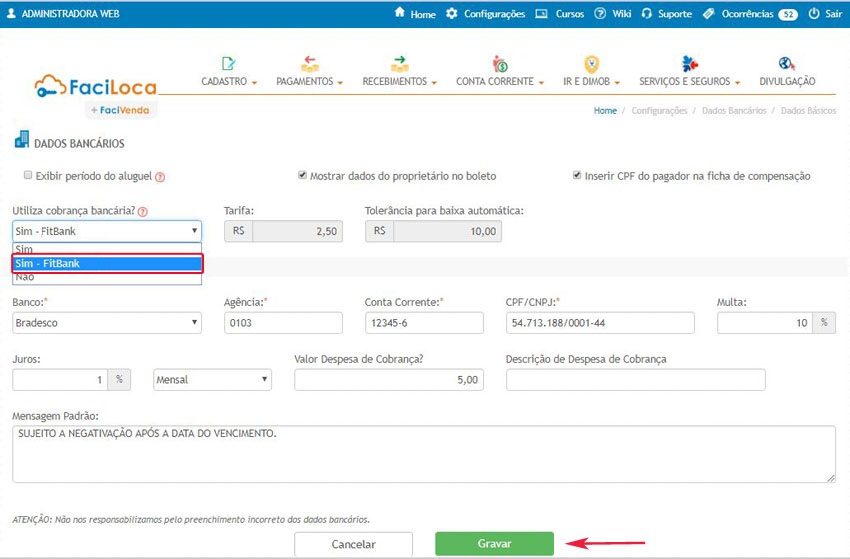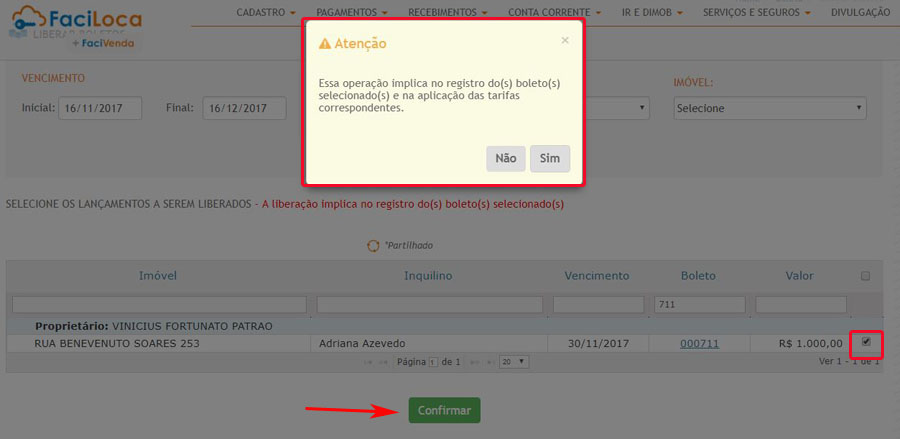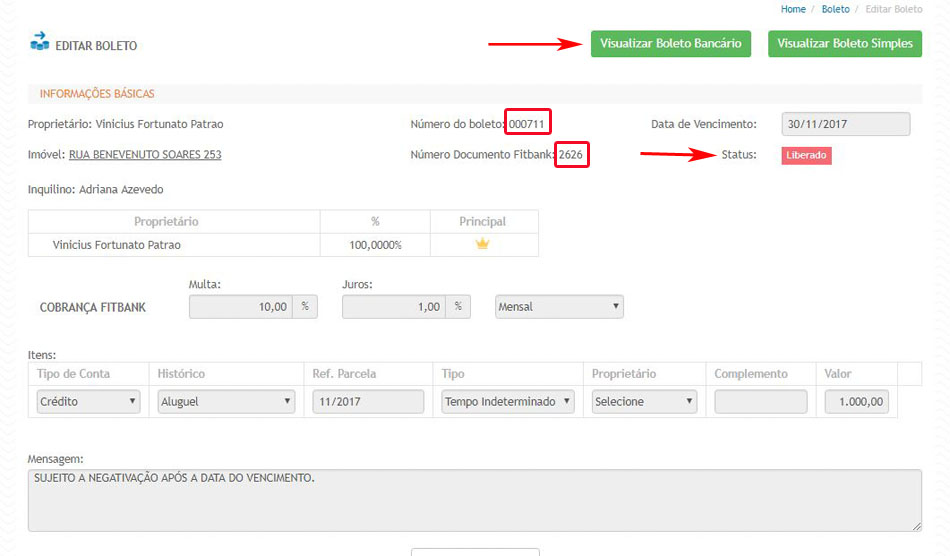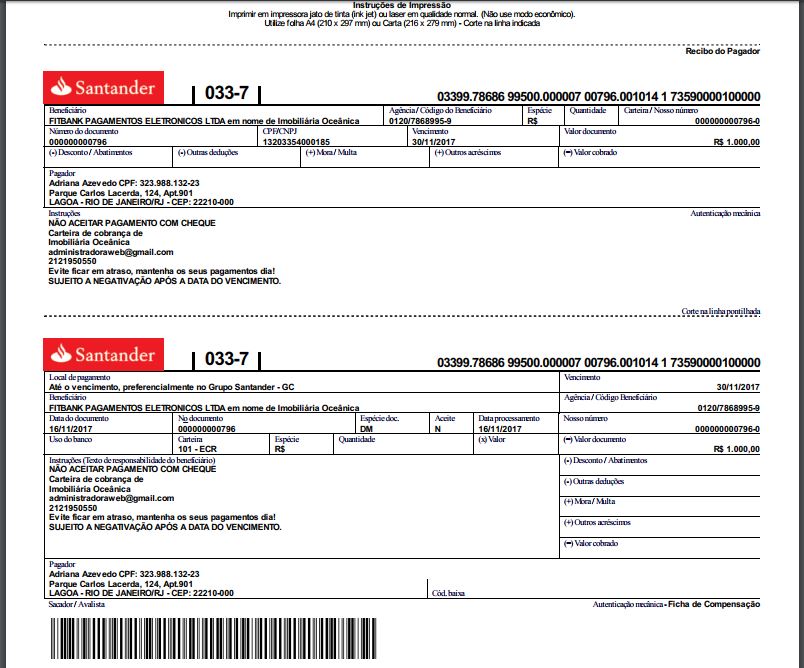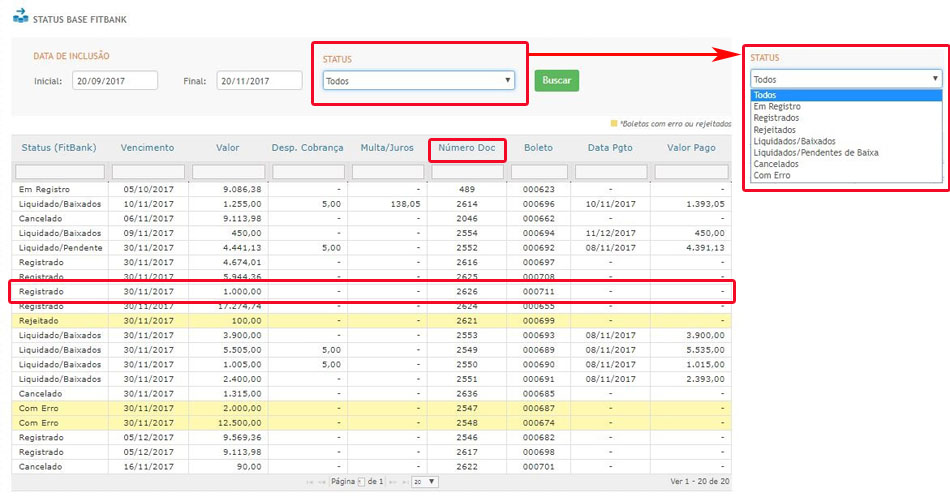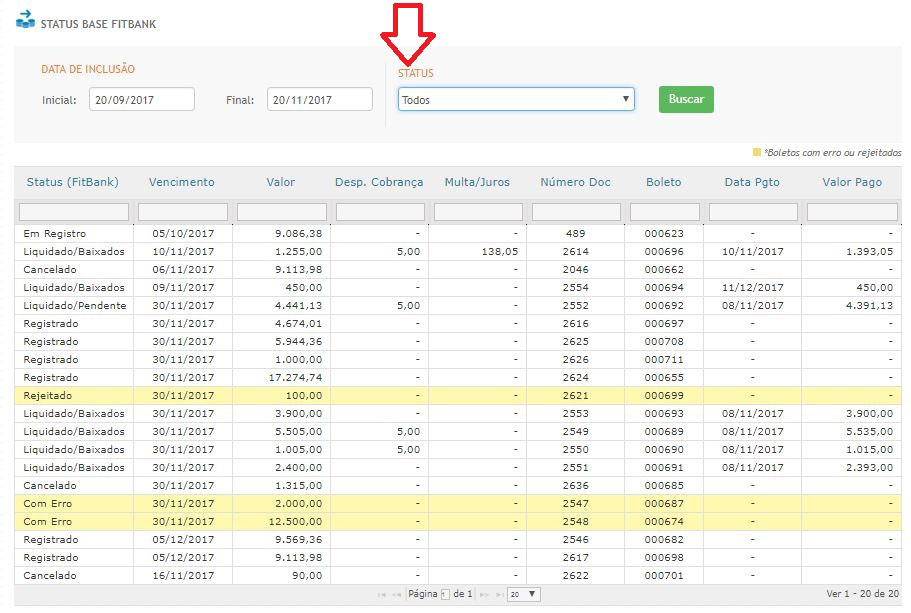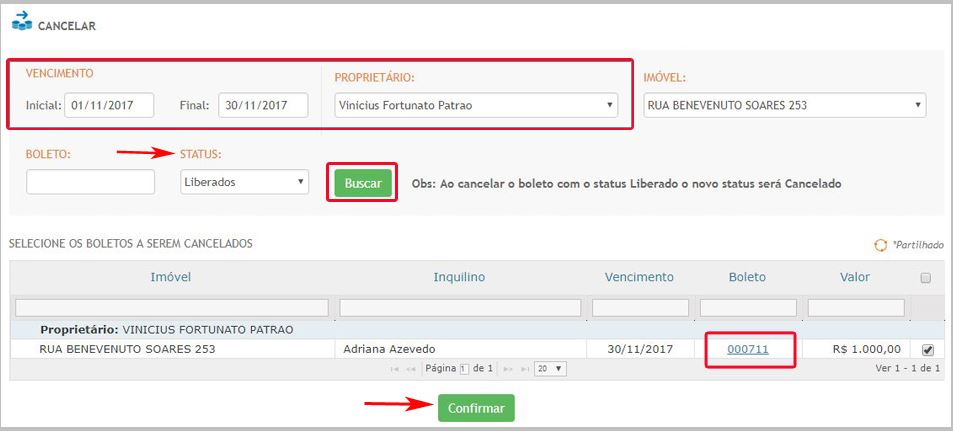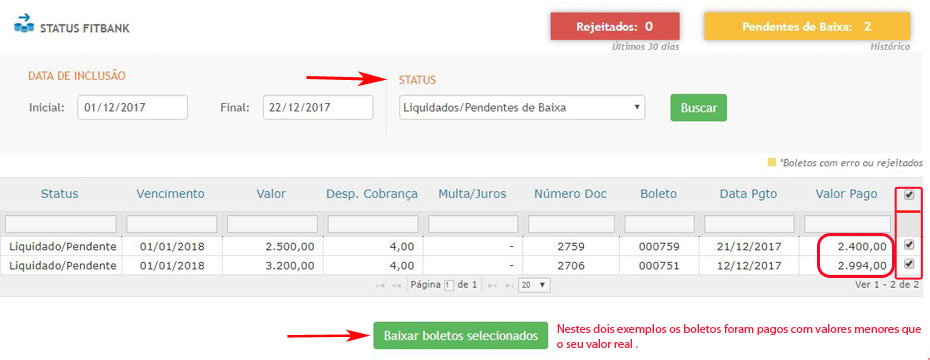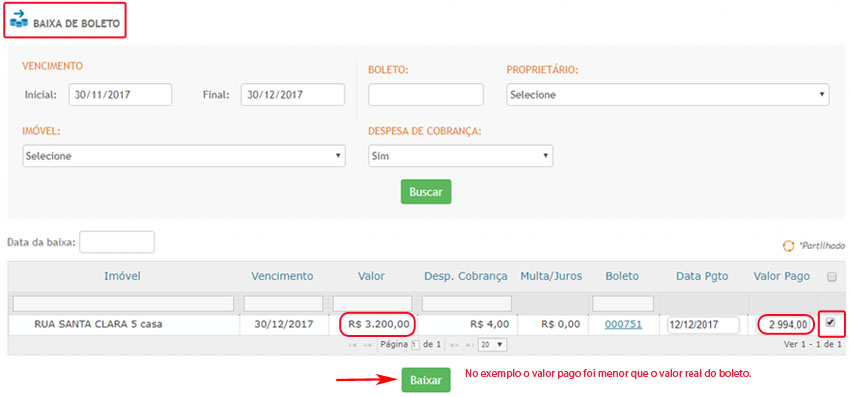Mudanças entre as edições de "Categoria:Cobrança FitBank FaciLoca"
(→Dashboard) |
(→Configurando a cobrança Fitbank) |
||
| Linha 36: | Linha 36: | ||
| − | [[Arquivo: | + | [[Arquivo:configfitbank11.JPG|center]] |
Edição das 15h22min de 26 de dezembro de 2017
Índice
Visão Geral
A cobrança FitBank é uma nova forma de automação para recebimentos e pagamentos (pagamentos em breve) lançada em parceria com a plataforma BaseMarket que torna os processos de integração com as instituições bancárias para emissão de cobrança e realização de pagamentos mais práticos, além de proporcionar uma redução perceptível de custos financeiros (tarifas) e operacionais (pessoal).
De forma simplificada, faz uma ponte de ligação entre o cliente e o banco para o registro de boletos e pagamentos, dentre as vantagens, destacam-se:
- Tarifa reduzida por operação.
- Plataforma totalmente integrada com o novo modelo de registro de cobrança.
- Evita o processo cansativo de homologação da cobrança.
- Resgate automático de recebidos para a conta corrente da administradora.
- Portal único de comunicação independente do banco.
- Processamento automático do registro e retorno das cobranças e pagamentos sem a necessidade de transações via troca de arquivos e processamento de baixas no sistema.
- Conciliação automática dos créditos e débitos.
Procedimentos
|
Atenção: Esta documentação está em produção e ainda não foi finalizada. |
Esta página define os procedimentos para a funcionalidade "COBRANÇA FITBANK".
Configurando a cobrança Fitbank
Acesse a opção CONFIGURAÇÕES > DADOS DE COBRANÇA > DADOS BANCÁRIOS, no Menu azul do FaciLoca.
- Em “Dados Básicos” , selecione a cobrança “Sim – FitBank” em seguida preencha os dados solicitados na tela, inclusive a conta que será utilizada para transferência dos valores das cobranças recebidas pelo FitBank.
- Os campos “Tarifa e Tolerância para Baixa Automática”, não são campos editáveis e serão preenchidos pela Base software, desta forma o valor da Tolerância para Baixa Automática, deverá ser informado pelo cliente a Base software.
- Após o preenchimento do cadastro é possível visualizar na tela inical do FaciLoca que a cobrança foi “Ativada”
Liberação de Boleto
Após gerar e liberar os boletos no FaciLoca, estes automaticamente serão enviados ao FitBank para "Registro". No Faciloca, será possível visualizar na tela de "Status FitBank" que o boleto encontra-se "Em Registro". Assim que o boleto for registrado, o seu status será alterado para "Registrado" , estando desta forma pronto para ser enviado ao inquilino.
|
Após os boletos serem "Liberados" no FaciLoca", haverá cobrança de "Tarifa", conforme contrato estabelecido entre a Imobiliária/Administradora e a Base Software . |
Visualização do Boleto FitBank
Para visualizar o boleto , após ser "Liberado" pelo FaciLoca. Acesse: CADASTRO > RECEBIMENTOS > LISTAR . Em seguida utilize os filtros para localizar e abrir o boleto.
|
Após a liberação dos Boletos no FaciLoca, os mesmos ficarão com Status "Em Registro", sendo possível apenas a visualização do Boleto Simples. Somente após o boleto ser "Registrado", que ficará disponível para visualização e envio aos inquilinos. Falaremos a seguir sobre a tela de Status FitBank |
- Abaixo a visualização do boleto "Registrado"no FitBank.
Tela de “Status FitBank”
Acesse: "CADASTRO > RECEBIMENTO > STATUS BASE FITBANK". Nesta tela é possível visualizar o "Status" de todos os boletos "Liberados" pelo FaciLoca e enviados ao FitBank. Utilizando os filtros o usuário agilizará o processo de busca.
- O usuário visualizará inclusive se o boleto está "Liquidado/ Baixado", o vencimento do boleto, valor, despesa cobrança, multa/juros, número do documento (no FitBank), número do boleto, data de pagamento e valor pago. Caso o boleto esteja "Liquidado/Pendende de Baixa", por ter sido pago fora do seu valor real e fora do valor da tolerância cadastrada, este boleto deverá ser baixado manualmente (Mais a frente falaremos sobre Baixa de boletos FitBank)
|
Com a utilização da cobrança FitBank, não é possível editar boletos "Registrados". O usuário terá quer cancelar o boleto enviado e gerar um novo boleto. Para reenvio de novo Boleto será feito novo registro e será cobrada nova taxa. |
Dashboard
Na tela inicial do faciLoca, através do "Dashboard" é possível visualizar um quadro contendo a quantidade de transações feitas nos últimos 30 dias.
- Ao clicar na opção
 , a tela do "Status FitBank" será exibida para realização de consultas em outros períodos.
, a tela do "Status FitBank" será exibida para realização de consultas em outros períodos.
Cancelamento de Boleto FitBank
Para Cancelar os Boletos FitBank, acesse: RECEBIMENTOS > OPERAÇÔES > CANCELAR.
Na tela de cancelamento, filtre os boletos ou apenas o boleto que deseja "Cancelar". Caso o boleto já tenha sido "Liberado" no Faciloca (Registrado no FitBank), selecione o status correspondente, marque o checkbox do boleto a ser cancelado e em seguida clique sobre o botão "Confirmar". o boleto será "Cancelado" automaticamente no Faciloca e no FitBank.
|
Não esquecer! Ao cancelar o boleto enviado e gerar um novo, ao fazer o reenvio do Boleto, será feito novo registro e ocorrerá nova cobrança de taxa de emissão de boleto. |
Baixa de Boleto FitBank
A baixa de boletos FitBank será feita de forma automática. Uma vez o boleto "Liquidado", o fitbank retornará ao FaciLoca o status do Boleto. Para acompanhar, acesse: (RECEBIMENTOS > RELTATÓRIOS > STATUS FITBANK)
Para Boletos Liquidados com valores divergentes, no FitBank, o retorno será como Liquidado/Pendente de Baixa, ou seja, foi Liquidado no FitBank, porém com valor diferente do informado no boleto. Nestes casos, o usuário deverá proceder com a Baixa Manual, que poderá ser realizada diretamente pela tela de status Fitbank ou Acesse: RECEBIMENTOS > OPERAÇÕES > BAIXAR , para baixar manualmente seu boleto.
- RECEBIMENTOS > OPERAÇÕES > BAIXAR
|
Valores pagos a maior, serão tratados como "Multa" e valores pagos a menor e fora da tolerância cadastrada, serão tratados como "Diferença de Baixa de Boleto" |
Extrato FitBank
No momento esta categoria não possui nenhuma página ou arquivo multimídia.